
时间:2021-04-19 13:30:04 来源:www.win10xitong.com 作者:win10
如果我们遇到win10任务栏透明怎么设置的问题该怎么办呢?小编就遇到过。对于一些平时动手能力比较强的用户可能都不能很好的解决win10任务栏透明怎么设置的问题,那么这个win10任务栏透明怎么设置问题该如何才能处理呢?方法肯定是有的,小编提供以下的解决流程:1、我们开始设置,右键桌面空白处——个性化2、点击个性化以后弹出下面的窗口,在这里我们点击颜色,弹出下图的窗口就轻而易举的解决好了。下面我们就一步一步的来说下win10任务栏透明怎么设置的具体操作办法。
推荐系统下载:系统之家Win10纯净版
让我们跟随边肖的步伐,给你一个很酷的任务栏:
1.我们开始设置,在桌面空白处右击——进行个性化
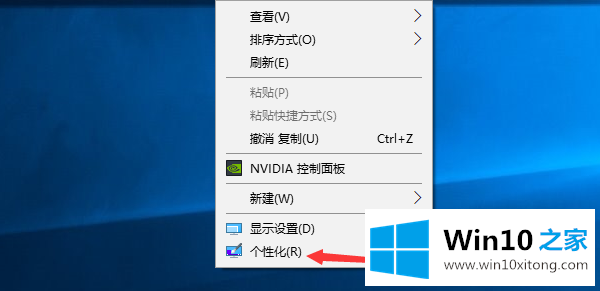
2.点击个性化后,弹出如下窗口,我们点击颜色,弹出下面的窗口
3.下拉菜单,找到‘透明效果’,‘开始菜单,任务栏,操作中心’,然后点开开关,从而打开透明模式;
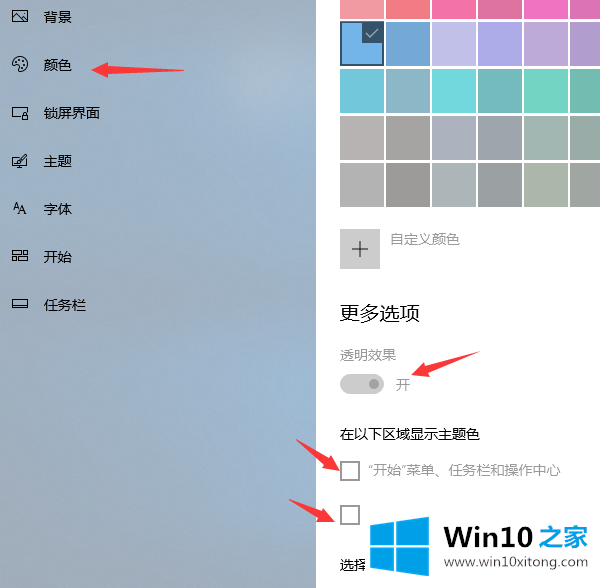
以上是如何设置边肖带给你的win10任务栏的透明度。希望能帮到你。
上面的教程结合了截图给大家详细的说了win10任务栏透明怎么设置的具体操作办法,要是你对这个问题还有疑问,欢迎给本站留言,我们将继续协助你处理这个问题。